Wix Bookings: Wix 앱에서 서비스 홍보하기
6 분
페이지 메뉴
- SNS 게시물을 작성해 서비스 홍보하기
- 이메일 캠페인을 추가해 서비스 홍보하기
- 프로모션 동영상을 추가해 서비스 홍보하기
- Wix 앱에서 공유 링크 생성하기
Wix 앱을 사용하면 모바일 기기에서 SNS 게시물, 이메일 캠페인, 프로모션 동영상을 사용해 서비스를 홍보할 수 있습니다.
서비스를 홍보하는 것은 비즈니스 성장, 신규 고객 유치, 클래스의 인원 유지 및 커뮤니티 성장의 핵심입니다.
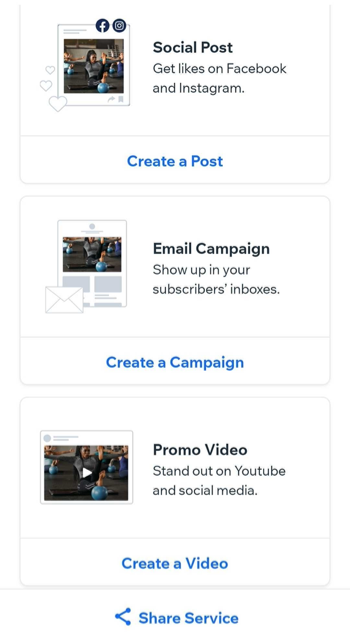
SNS 게시물을 작성해 서비스 홍보하기
SNS 게시물은 더 많은 잠재 고객에게 최신 서비스를 알리고 온라인 인지도를 높일 수 있는 좋은 방법입니다.
서비스를 홍보하는 SNS 게시물을 작성하려면:
- Wix 앱에서 사이트로 이동합니다.
- 하단에서 관리
 를 탭합니다.
를 탭합니다. - 예약 서비스 또는 카탈로그를 탭한 후 예약 서비스를 선택합니다.
- 해당 서비스 옆 추가 작업
 아이콘을 탭합니다.
아이콘을 탭합니다. - 서비스 공유를 탭합니다.
- SNS 게시물 아래의 게시물 추가를 탭합니다.
- 오버레이를 선택합니다.
- 텍스트
 를 탭해 텍스트를 추가하고 사용자 지정합니다.
를 탭해 텍스트를 추가하고 사용자 지정합니다. - 스티커
 를 탭해 스티커를 추가합니다.
를 탭해 스티커를 추가합니다. - 이미지
 를 탭해 이미지를 변경하거나 편집합니다.
를 탭해 이미지를 변경하거나 편집합니다.
- 상단에서 공유를 탭합니다.
- 게시물을 공유할 SNS 플랫폼을 선택하거나, 추후 사용할 수 있도록 다운로드를 탭해 게시물을 저장합니다.
- 완료를 탭합니다.
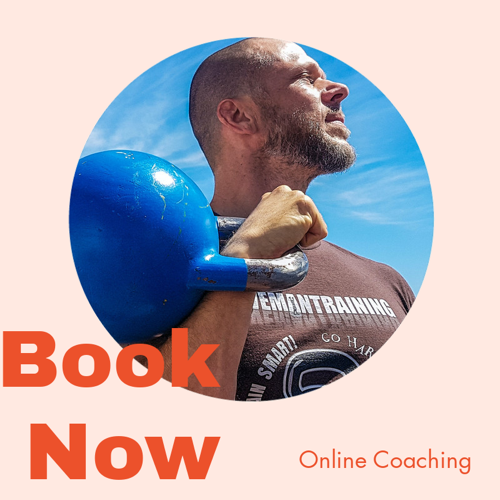
이메일 캠페인을 추가해 서비스 홍보하기
이메일 캠페인은 고객에게 서비스를 홍보하고 비즈니스를 성장시킬 수 있는 매우 효과적인 방법입니다. 이메일 캠페인은 시즌 할인을 홍보하는 데에도 유용합니다.
서비스 홍보를 위한 이메일 캠페인을 생성하려면:
- Wix 앱에서 사이트로 이동합니다.
- 하단에서 관리
 를 탭합니다.
를 탭합니다. - 카탈로그를 탭한 후 예약 서비스를 선택합니다.
- 해당 서비스 옆 추가 작업
 아이콘을 탭합니다.
아이콘을 탭합니다. - 서비스 공유를 탭합니다.
- 이메일 캠페인 아래의 캠페인 추가를 탭합니다.
- 이메일 템플릿 내의 요소를 탭해 사용자 지정합니다.
- 제목을 탭해 텍스트 및 스타일을 변경합니다.
- 이미지를 탭해 새로운 이미지로 변경하거나 편집합니다.
- 텍스트를 탭해 형식, 글꼴, 크기, 색상 및 정렬을 사용자 지정하고 서비스에 대한 자세한 내용을 설명합니다.
- 버튼을 탭해 표시되는 스타일 및 텍스트를 변경합니다.
- 하단의 배경을 탭해 이메일 색상을 변경합니다.
- 하단의 추가
 아이콘을 탭해 이메일 캠페인에 텍스트, 이미지, 버튼, 구분선 또는 로고를 추가합니다.
아이콘을 탭해 이메일 캠페인에 텍스트, 이미지, 버튼, 구분선 또는 로고를 추가합니다.
- (선택 사항) 미리보기 및 테스트를 탭해 레이아웃을 확인한 후 테스트 발송을 탭해 이메일 캠페인을 시작하기 전에 사본을 본인에게 발송합니다.
- 다음을 탭합니다.
- 필요에 따라 다음 작업을 수행합니다.
- 연락처로 공유: 탭해 이메일 캠페인을 발송할 연락처를 선택하고 모든 작업을 완료합니다. 완료되면 캠페인 발송을 탭합니다.
- SNS 공유: 공유하기를 탭해 관련 SNS 플랫폼을 선택합니다.
- 대시보드로 이동: 탭해 추후 사용할 수 있도록 캠페인을 저장합니다.
도움말:
이전 및 임시보관 캠페인을 확인하려면:
- Wix 앱에서 사이트로 이동합니다.
- 관리
 를 탭합니다.
를 탭합니다. - 아래로 스크롤해 마케팅 아래에서 이메일 마케팅을 탭합니다.
- 임시보관을 탭합니다.
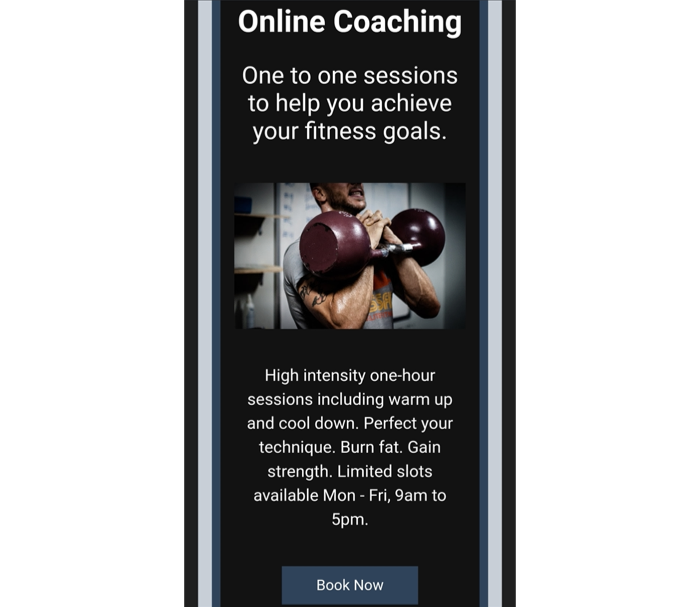
프로모션 동영상을 추가해 서비스 홍보하기
프로모션 동영상은 온라인에서 서비스를 소개할 수 있는 눈길을 사로잡는 방법입니다. Wix 앱을 사용하면 몇 분 만에 맞춤형 콘텐츠를 제작할 수 있습니다.
서비스 홍보를 위한 동영상을 추가하려면:
- Wix 앱에서 사이트로 이동합니다.
- 하단에서 관리
 를 탭합니다.
를 탭합니다. - 카탈로그를 탭한 후 예약 서비스를 선택합니다.
- 해당 서비스 옆 추가 작업
 아이콘을 탭합니다.
아이콘을 탭합니다. - 서비스 공유를 탭합니다.
- 프로모션 동영상 아래에서 동영상 제작하기를 탭합니다.
- 동영상을 제작합니다.
- 프로모션 동영상에 포함할 사진 및 동영상을 선택하거나 미디어 추가를 탭해 기기에서 콘텐츠를 추가로 업로드합니다.
- 사진 및 동영상을 올바른 순서로 끌어다 놓습니다.
- 다음을 탭합니다.
- 동영상에 표시할 텍스트를 추가합니다.
도움말: 콜 투 액션을 추가했는지 확인하세요. (예:지금 예약하세요) - 다음을 탭합니다.
- 동영상 스타일, 레이아웃, 색상 및 글꼴을 선택합니다.
- 다음을 탭합니다.
- 프로모션 동영상에 사용할 음악을 선택합니다.
도움말: 개별 트랙을 탭하면 미리보기를 들을 수 있습니다. - 다음을 탭합니다.
- 이제 동영상을 미리 보고 저장할지 또는 계속 사용자 지정할지를 결정할 수 있습니다.
- 동영상이 저장되면 다음을 수행할 수 있습니다.
- 공유를 탭한 후 콘텐츠를 게시할 위치를 바로 선택합니다.
- 다운로드를 탭해 나중에 사용할 수 있도록 프로모션 동영상을 저장합니다.
- 완료를 탭합니다.

Wix 앱에서 공유 링크 생성하기
Wix 앱에서 서비스 페이지 링크를 공유해 개별 서비스를 홍보할 수 있습니다. 이는 회의 후 고객에게 후속 조치를 취하는 데 유용합니다.
Wix 앱에서 공유 링크를 사용해 서비스를 홍보하려면:
- Wix 앱에서 사이트로 이동합니다.
- 하단에서 관리
 를 탭합니다.
를 탭합니다. - 카탈로그를 탭한 후 예약 서비스를 선택합니다.
- 해당 서비스 옆 추가 작업
 아이콘을 탭합니다.
아이콘을 탭합니다. - 서비스 공유를 탭합니다.
- 하단에서 서비스 공유를 탭합니다.
- 복사
 아이콘을 탭해 링크를 모바일 기기의 클립보드에 복사하거나, 사용하고자 하는 앱을 탭해 서비스에 대한 링크를 공유합니다.
아이콘을 탭해 링크를 모바일 기기의 클립보드에 복사하거나, 사용하고자 하는 앱을 탭해 서비스에 대한 링크를 공유합니다.

